Huawei HG531s V1 Port Açma, makalemizde Huawei HG531s V1 modemde uzak masaüstü için gibi port açma işlemini nasıl yapılır anlatacağız.
Huawei HG531s V1 Port Açma Nasıl Yapılır. Huawei HG531s V1 modemde uzak masaüstü için port açma işlemini nasıl yapacağınızı, yazılı ve görsel olarak anlatacağız. Makalemizi inceleyerek Huawei HG531s V1 vodafone modemde portları rahatlıkla açabileceksiniz.
Huawei HG531s V1 Port Açma Nasıl Yapılır
Huawei HG531s V1 modemde uzak masaüstü için portların açılabilmesi için öncelikle uzaktan bağlantı kurulacak bilgisayarın ıp adresini sabitlememiz gerekir.
Siz güvenlik kamerası için port açacaksanız Ip sabitlemesi yapmanıza gerek olmadığı için güvenlik kamarasının Ip adresini ve açacağınız porttu yada portları bilmeniz yeterli olacaktır. Huawei HG531s V1 modemde port’ lar aynı bölümde açılacağı için makalemizi inceleyerek güvenlik kamarası için port açmak istiyorsanız başarılı olacaksınız.

Huawei HG531s V1 modemde uzak masaüstü için port açacaksak önce uzaktan bağlantı kurulacak bilgisayarımızın Ip adresini öğrenmemiz gerekiyor.
Bunun için başlat bölümüne küçük harflerle cmd yazıyoruz entere tuşluyoruz.

Açılan komut istemi ekranına ipconfig yazıyoruz. Entere tuşluyoruz.
Komut istemi bölümünde yer alan IPv4 Address… bölümünde yazan bilgisayarın Ip adresi olup sabitlenmesi gerekiyor.
Ip adresimizi öğrendiğimize göre sabitleme işlemini nasıl yapacağınızı anlatacağız.

Bilgisayarda genelde saat ile tarihin olduğu bölümde internet simgesi yer almaktadır.
Internet simgesinin üstüne sağ tıklıyoruz. Ağ ve paylaşım merkezini aç seçeneğine tıklıyoruz.
Açılan ekranda yerel ağ ethernet kablosuz gibi seçenekler göreceksiniz. Hangi simgenin üstünde x simgesi bulunmuyorsa üstüne sağ tıklıyoruz.
Özellikler seçeneğine tıklıyoruz.

Açılan ekranın sol bölümünde bağdaştırıcı ayarlarını değiştirin yazan bölüme tıklıyoruz.
Internet Protokolü sürüm 4(TC/IPv4) seçeneğinin üstüne tıklıyoruz.
Özellikler butonu aktif hale gelecektir. Özellikler seçeneğine tıklıyoruz.

Aşağıdaki IP adresini kullan:
Seçeneklerini işaretliyoruz.
Aşağıdaki IP adresini kullan seçeneğinin al satırında yer alan
Ip adresi yazan bölüme bilgisayarımızın Ip adresini yazıyoruz.
Alt ağ maskesi yazan bölüme bir kez tıklıyoruz. 255.255.255.0 otomatik gelecektir.
Varsayılan ağ geçidi bölümüne Huawei HG531s V1 modemimizin Ip adresi olan 192.168.1.1 yazıyoruz.
Aşağıdaki DNS sunucu adresini kullan:
Tercih edilen DNS sunucusu bölümüne modemimizin Ip adresini yazıyoruz.
Diğer DNS Sunucusu boş kalması gerekiyor.
Tamam butonuna tıklıyoruz.
Huawei HG531s V1 Port Açma Nasıl Yapılır
![]()
Tarayıcımızdan (İnternet Explorer, Firefox, Chrome,Opera, Safariv.b.) açın ve adres kısmına modem’in IP’si olan 192.168.1.1 entere tıklıyoruz.

- Kullanıcı adı: vodafone
- Şifre : vodafone
- Giriş yap butonuna tıklıyoruz.

Huawei HG531s V1 modemde önce interneti aldığımız Ip adresi kontrol ediyoruz.
- WAN seçeneğine tıklıyoruz.
- Ağ seçeneğine tıklıyoruz.
- Bağlantı durumunda interneti aldığımız Ip adresini kontrol ediyoruz.

- Gelişmiş seçeneğine tıklıyoruz.
- NAT seçeneğine tıklıyoruz.
- DMZ seçeneğine tıklıyoruz. Farklı Ip adresine port açtıysanız. DMZ’ yi etkinleştirdiğimizde sadece yazacağımız IP adresine yönlendireceği için DMZ ‘yi etkinleştirmememiz gerekiyor.
- Ancak sadece uzak masa üstü için port açtıysanız. Host adresi yazan bölüme port açacağımız cihazın Ip adresini yazıyoruz.
- DMZ Etkinleştir seçeneğini işaretliyoruz.
- Gönder butonuna tıklıyoruz.

- Port Eşleştirme seçeneğine tıklıyoruz.
- türü Kişiselleştirme
- Arabirim bölümünde interneti aldığımız Ip adresini yazıyoruz.
- Protokol TCP/UDP görüntü ve ses olarak seçiyoruz.
- Harici başlama Portu : 3389
- Harici bitirme portu : 3389
- Dahili Host : Uzaktan bağlantı portu açtığımız cihazın Ip adresini yazıyoruz.
- Dahili Port : 3389
- Eşleştirme adı bölümüne istediğimiz adı yazabiliyoruz.
- Gönder butonuna tıklıyoruz.
Açmak istediğiniz farklı portlar var ise Yeni seçeneğine tıklıyoruz ve port açabiliyoruz.
 Modem Kurulumu
Modem Kurulumu

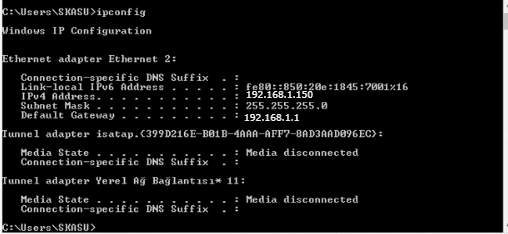



Dahili host yerine istediğimiz bir ip mi yazıcaz yoksa illahaki karşımdaki kişinin ip sini yazmak zorunlumu çünkü ben bir oyunda server kurucam ve herkezin gelmesi gerek yani bidaha hepsinin ip sini tek tek giremem